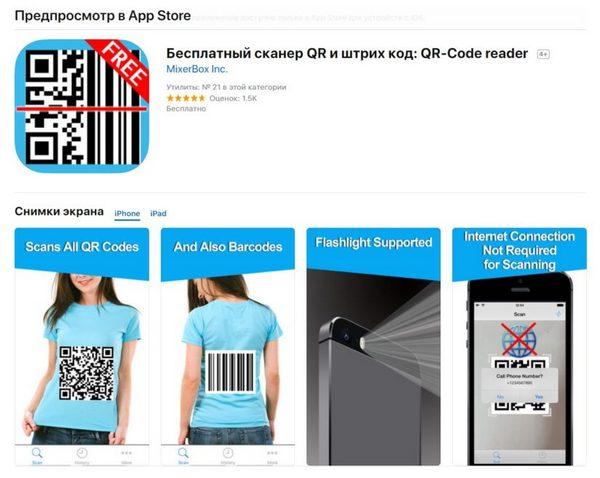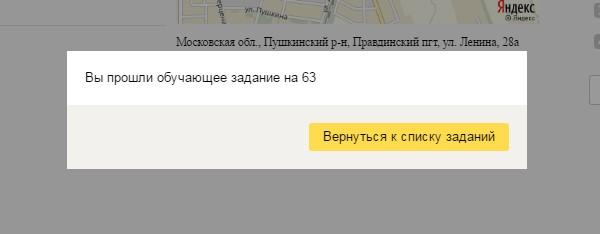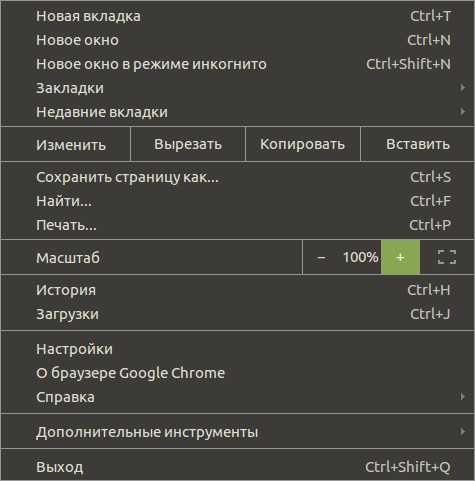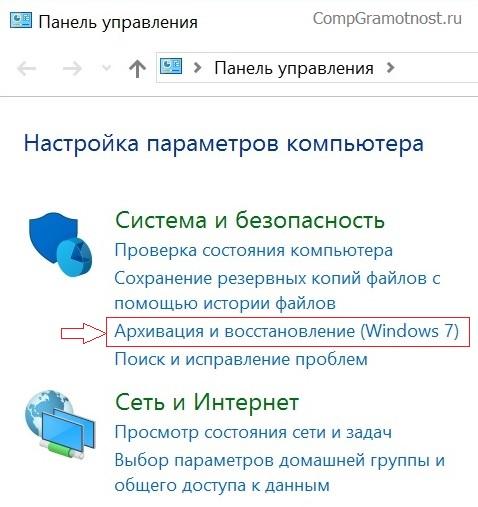Что такое скан-копия документа
Содержание:
Полезные советы
Чтобы результат каждого сканирования был безупречным, а оборудование радовало своего владельца долгое время, следует соблюдать некоторые простые правила.
Соблюдайте осторожность при обращении с устройством. Не нужно хлопать крышкой или с силой прижимать ею бумагу
Это не повысит качество получаемого материала, а вот повреждение аппарата вызвать может.
Не забывайте осматривать документ на наличие скрепок. Металлические и пластиковые зажимы могут поцарапать стеклянную поверхность сканирующего устройства.
После завершения работы всегда закрывайте крышку сканера. Если оставлять аппарат открытым, это может негативно сказаться на нем. Во-первых, на стекле начнет накапливаться пыль
Во-вторых, световые лучи могут нанести повреждения оцифровывающему элементу.
Разумеется, важно следить за чистотой оборудования. Но агрессивные моющие средства для этого использовать нельзя
Особенно это касается внутренней поверхности устройства. Чтобы поддерживать аппарат в хорошем состоянии, достаточно протирать его сухой салфеткой. Также можно применять специальные средства, предназначенные для очищения стеклянных поверхностей.
Не чистите оборудование под напряжением. До начала уборки его следует отключать от электросети. Это важно не только для сохранения устройства в рабочем состоянии, но и для безопасности пользователя.
При поломке оборудования не пытайтесь починить его самостоятельно. Всегда обращайтесь за помощью в специализированные центры. Не стоит разбирать аппарат и из спортивного интереса.
Место расположения сканера – важный момент. Не рекомендуется ставить оборудование на участках помещения с прямым попаданием солнечных лучей (например, у окна). Нежелательным для сканирующего аппарата является и близость обогревательных приборов (конвекторов, батарей центрального отопления).
В видео ниже представленна пошаговая инструкция по сканированию документов и фотографий.
Как сканировать?
Документы
После установки драйвера на ПК появится опция «Мастер работы со сканером». С ее помощью вы сможете легко отсканировать паспорт, фото, книгу или просто текст, напечатанный на обычном листе бумаги. Как уже было сказано, некоторые версии OC Windows позволяют обходиться без дополнительного софта. В таком случае следует придерживаться простого плана действий.
- Нажмите кнопку «Пуск». Выберите «Все программы». В открывшемся списке найдите подходящий пункт. Он может называться «Принтеры и сканеры», «Факсы и сканирование» или как-то еще.
- Откроется новое окно. В нем следует нажать «Новое сканирование».
- Далее выберите тип изображения, с которого нужно сделать копию (цветное, серое или чёрно-белое). Также определитесь с нужным разрешением.
- В конце нужно нажать «Сканировать». Когда процесс завершится, значки изображений можно будет увидеть вверху монитора.
Далее рассмотрим популярные программы, помогающие сканировать информацию с бумажных носителей.
- ABBYY FineReader. С помощью этого приложения вы сможете не только отсканировать документ, но и отредактировать его. Также возможна конвертация в первоначальный файл. Чтобы выполнить задуманное, следует выбрать пункт «Файл». Затем нужно нажать кнопки «Новая задача» и «Сканировать».
- CuneiForm. Эта программа дает возможность сканирования и конвертации файлов. Благодаря встроенному словарю можно проверять текст на ошибки.
- VueScan. Здесь имеются весьма широкие возможности для работы с полученным цифровым изображением. Вы можете отрегулировать контрастность, степень разрешения, изменить размер.
- PaperScan Free. Этот софт также имеет целый набор опций для настройки изображений.
Последним этапом при работе с любым программным обеспечением является сохранение оцифрованного файла. В программе ABBYY FineReader это делается одним нажатием кнопки. Пользователь сразу выбирает «Сканировать и сохранить». Если человек работает с другим приложением, вначале происходит сам процесс оцифровки, а затем нажимается «Сохранить».
Можно предварительно просмотреть и настроить изображение. Для этого нажимается кнопка «Просмотр». После этого следует выбрать место сохранения файла. Это может быть жесткий диск или внешний носитель. При этом необходимо как-то назвать файл, указать его формат. Когда документ сохранится, программа закрывается. Главное – дождаться завершения этого процесса. Имейте в виду, что некоторые файлы больших размеров требуют определенного времени на полное сохранение информации.
Фото
Сканирование фотографий и рисунков практически не отличается от работы с текстовыми документами. Есть лишь несколько нюансов.
Важно выбрать режим сканирования. Выделяют серое, цветное и чёрно-белое изображения.
После этого стоит решить, в каком формате вам нужно фото
Самый распространённый вариант – JPEG.
Открыв будущую электронную фотографию в режиме «Просмотр», можно при необходимости изменить ее (отрегулировать контрастность и т. д.). Также пользователю предоставляется возможность выбора разрешения.
В заключение нужно лишь нажать кнопки «Сканировать» и «Сохранить».
Многие интересуются, можно ли создать электронную копию негатива или слайда при помощи рассматриваемого типа оборудования. К сожалению, обычный сканер для этого не подходит. Даже если попытаться оцифровать пленку таким образом, подсветки устройства не хватит для получения результата хорошего качества.
Для таких целей используется специальный планшетный сканер. В таком случае плёнка нарезается. В каждом отрезке должно получиться по 6 кадров. Затем берется один отрезок и вставляется в рамку. Нажимается кнопка сканирования. Программа самостоятельно разбивает отрезок на кадры.
Определение слова «Сканирование» по БСЭ:
Сканирование — Сканирование (от англ. scan — поле зрения)управляемое пространственное перемещение по определённому закону какого-либо луча (например, светового) или пучка (например, электронов). Им часто пользуются в различных областях науки и техники. Так, в электроннолучевых трубках и растровых электронных микроскопах используется С. электронного пучка (создающего изображение), в системах оптической обработки информации применяются устройства для С. светового луча и т. д. (см., например, Сканирование в радиолокации). С. осуществляют механическими и немеханическими способами. Механическое С. основывается на угловом перемещении излучающей системы. При немеханическом С. луч перемещается в результате электрического управления отдельными элементами неподвижного излучающего устройства либо управления свойствами среды, в которой луч распространяется. Для осуществления С. пучка заряженных частиц на него воздействуют переменным электрическим или магнитным полем.В. Н. Парыгин.
Сканирование — в радиологии, исследование распределения радиоактивных препаратов, введённых в организм человека или животного с диагностической, лечебной или исследовательской целями. При С. используются радиоактивные Изотопы. (или их соединения), при распаде которых излучаются гамма-кванты. Чтобы сделать видимым распределение радиоактивных препаратов, применяют сканирующие приборы, содержащие подвижный детектор гамма-излучения (сцинтилляционные счётчики) и системы преобразования электрического сигнала в световой с последующей регистрацией изображения (графическое или фотоизображение, черно-белое или цветное). В клинической практике С. позволяет получить изображение почти всех внутренних органов и систем организма, даёт возможность судить о положении, форме, размерах и характере внутренней структуры исследуемого органа, его функциональном состоянии, наличии объёмных поражений. Метод безопасен, прост и не причиняет неудобств больному.В. З. Агранат, Ф. М. Лясс.
Сканирование — в радиолокации, процесс последовательного обзора заданной зоны пространства при перемещении радиолокационного луча (или телесного «угла зрения» приёмной антенны) по определённому закону. производится с целью обнаружения объектов, находящихся в зоне обзора, и наблюдения за ними. С. может осуществляться плоским или игольчатым лучом (плоским называется луч, у которого угол раствора в одной плоскости много меньше, чем в другой. игольчатым — узкий луч, симметричный относительно направления максимальной интенсивности излучения). Наиболее распространённые виды С. плоским лучом — круговое (вращение луча вокруг неподвижной оси) и секторное (периодическое качание луча в заданном секторе). используют также многолучевые системы С. плоским лучом. При С. игольчатым лучом сложное движение луча можно представить в виде двух простых: переносного и относительного, совершаемых соответственно вокруг неподвижной и движущейся осей. Основные виды С. игольчатым лучом — винтовое (рис. 1), зигзагообразное (рис. 2), спиральное (рис. 3) и поступательно-коническое (рис. 4), распространённый частный случай которого — коническое С. (рис. 5).Лит. см. при ст. Радиолокация.Б. В. Маланов.Рис. 1. Перемещение луча при винтовом сканировании: переносное движение луча — вращательное, с постоянной угловой скоростью, относительное — колебательное (в плоскости, перпендикулярной плоскости вращения), со значительно меньшей скоростью.Рис. 2. Перемещение луча при зигзагообразном сканировании: переносное и относительное движения луча — колебательные, с различным соотношением скоростей (а, б).Рис. 3. Перемещение луча при спиральном сканировании: переносное движение луча — вращательное, относительное — колебательное (здесь — с меньшей скоростью).Рис. 4. Перемещение луча при поступательно-коническом сканировании: переносное движение луча — колебательное, относительное — вращательное (здесь — со значительно большей скоростью).Рис. 5. Перемещение луча при коническом сканировании: движение луча — вращательное (круговое). направление максимальной интенсивности излучения ОА смещено относительно оси вращения ОО&rsquo. на некоторый постоянный угол &alpha. (здесь — на угол, меньший половины ширины луча, в целях создания т. н. равносигнального направления вдоль оси вращения).

Что делать, если сканер не сканирует
Проблема, почему устройство может не работать, скорее всего кроется в том, что стандартных приложений недостаточно. Например, необходимо распознавание текста, особые настройки качества или сохранить в формате, которого нет в списке. Для таких случаев существуют приложения для этого процесса:
- ABBYY FineReader. Сможет распознавать картинки и текст. Программа платная, но есть пробный бесплатный период.
- Подойдет, есть нужно перенести несколько документов.
- OCR CuneiForm. Тоже для распознавания. Поддерживает несколько иностранных языков. Приложение бесплатное.
- Позволяет обрабатывать перенесенные на компьютер фото. Программа бесплатная.
- Позволяет сохранить перенесенные документы в PDF-формате. Бесплатная.
- Может сохранять перенесенные объекты в разных форматах и создавать из них целые галереи.
- Программа подходит для обработки. Может считывать картинку с экрана планшета. Поддерживает более 100 языков.
- Можно подключать к многим цифровым устройствам и нескольким устройствами одновременно.
У большинства программ алгоритм работы похож, отличается только интерфейс. Давайте рассмотрим принцип работы VueScan:
- Кладем документ в устройство.
- Запускам «VueScan».
- Проверяем настройки качества.
- Теперь обрабатываем настройки изображения, которое получится в результате.
- Сканируем.
- Сохраняем на компьютере.
- Обрабатываем при необходимости.
Проблема также может появиться в следующих случаях:
- Неисправное оборудование. Повреждена изоляция или штекер одного из кабелей, залипли контакты или сломан USB-разъем. В таких случаях лучше обратится в сервисный центр.
- Нет драйверов, или они установлены некорректно. Переустановите их. Не забудьте перезагрузить компьютер после установки.
- Возможно, поставлены неправильные настройки. Если к компьютеру подсоединено несколько устройств, убедитесь что выбрали именно то, что вам нужно.
Преимущества и недостатки
Агрегаты из данной серии обладают как плюсами, так и минусами. Положительные и отрицательные моменты нужно проанализировать, чтобы знать, с чем предстоит столкнуться в процессе использования книжного сканера.
Достоинства такой техники заключаются в:
- высококачественном итоговом результате;
- отсутствии вероятности повреждения бумаги;
- возможности выравнивать строки и края;
- возможности оцифровывать книги с ограниченным углом раскрытия;
- простоте применения;
- высокой скорости оцифровки;
- экономии рабочего времени.


Недостатков у подобных агрегатов немного. Они связаны в основном с тем, что книжные сканеры сложно найти в продаже, а стоят такие модели довольно дорого. Их используют не только в библиотеках, но и в архивах, музеях. Планетарным сканерам свойственно более высокое итоговое качество работы.
Большой функционал дает возможность выполнять операции различной сложности, получая при этом отличный результат. Данная разновидность сканеров весьма востребована, но применяют ее преимущественно в государственных учреждениях.


Как отсканировать документ на Айфоне
Функция скана – это скрытая фишка, о которой большинство пользователей не знаю. На самом деле, она очень полезна и часто пригождается в работе. Особенно ценят эту функцию работники, которым приходится справляться с различными бумагами и отчетами.
На Айфоне в стандартной программе «Заметки» можно провести сканирование любых документов, файлов и снимков. Позже расскажем, что можно сделать с отсканированным документом.
Компания Apple постоянно расширяет возможности своей функции, добавляя различные эффекты и возможности работы с отсканированным файлом.
Вариации сканирования может отличаться в зависимости версии iOS.
Чтобы сканировать документ, достаточно:
- Открыть стандартное приложение «Заметки». Оно есть на всех Айфонах без исключения;
- Создать новую заметку. Как правило, нажав на «+», можно создать новую заметку, которая автоматически сохранится после;
- Нажав на плюс или три точки, открывается табло, в котором нужно выбрать пункт «Отсканировать документы»;
- Откроется камера. Её нужно навести на тот объект, который подлежит сканированию. Программа автоматически попытается распознать границы нужного объекта для большего удобства пользователя;
- Откорректировать границы можно сразу, также можно применить различные фильтры, в том числе «улучшение читаемости»;
- После завершения сканирования, достаточно нажать на кнопку сохранения.
Такие легкие манипуляции создать документ, который отсканирован с помощью стандартного приложения.
Критерии выбора
Планшетные сканеры позволяют оцифровать как отдельные документы, так и книги. Они уверенно справляются с фотографиями и пластиковыми карточками. Но такая техника подходит для небольшого объема работы. Слот-сканеры, пропускающие листы по очереди, позволяют обработать куда больше документов за короткое время. Ручные модификации понравятся тем, кто ценит компактность, однако они справятся только с форматом А4 и менее, а кроме того, погрешности в работе бывают слишком велики.
Производительность нужно подбирать строго под свои нужды. Если планируется часто сканировать сложные материалы, придется выбирать специализированные устройства.
Устройства на основе протокола CCD отличаются точностью, способностью хорошо отработать фотографии. Модели на базе CIS начинают работать быстрее и расходуют меньше тока.
Критерии выбора
При выборе сканера для дома или офиса необходимо обращать внимание на определенные технические характеристики и возможности конкретной модели. А в первую очередь нужно определиться, для каких целей будет применяться техника
Одни варианты разработаны специально для фотографий, а другие – для текстовых документов и графиков. Если оборудование выбирают для офиса, в котором работает много людей, важным параметром будет являться скорость сканирования.
Быстрый сканер выполнит большой объем работы за максимально короткое время
Для оцифровки изображений важно, чтобы сканер был цветной. В некоторых случаях может понадобиться двухстороннее устройство с большим набором функций и поддержкой множества разрешений (в том числе формата А4)
К основным параметрам относятся характеристики, который мы подробнее рассмотрим далее.
Цветопередача
Этот параметр ещё известен под названием «битовая глубина цвета». В технической характеристике к оборудованию его обозначают в битах. Чем цифра выше, тем лучше будет результат отсканированного изображения. Если сканер планируется использовать для оцифровки текстовых документов или графиков, в том числе и цветных, будет вполне достаточно 24-битного оборудования.
Для сканирования фотографий и других изображений лучше выбрать оборудование со значением 48 бита. Техника с улучшенной цветопередачей имеет 96-битный параметр глубины цвета, что является характеристикой профессиональных сканеров.
Динамический диапазон
Если при выборе цифрового оборудования для домашнего использования этот параметр не так важен, то для профессиональных моделей на него нужно обязательно обращать внимание. Динамический диапазон существенно влияет на градацию яркости картинки, а также отвечает за плавный переход между тонами и оттенками
Если планшетный сканер обладает цветопередачей в 24 бита, то динамический диапазон должен варьироваться примерно от 2,4 до 2,6 единиц. Для 48-битных моделей и выше этот показатель должен быть не меньше 3.
Если для пользователя большое значение имеет контрастность и насыщенность итогового изображения, то эта характеристика также необходима для выбора. При отсутствии данного параметра в описании оборудования его стоит поискать в инструкции по эксплуатации.
Формат для документов
Следующий параметр, на который нужно обязательно обращать внимание при выборе сканера – формат исходного документа. Большинство актуальных моделей, разработанных для использования дома и в офисах, рассчитаны для листов А4
Для создания плакатов, макетов и прочей печаткой продукции используют сканеры, поддерживающие более крупные форматы. Без такого оборудования не обходятся копировальные центры и полиграфические студии.
Варианты подключения
Производители современных сканеров разработали множество вариантов подключения техники к стационарным компьютерам и ноутбукам. Как правило, оборудование можно синхронизировать через три вида портов:
- USB;
- SCSI;
- комбинированный вариант (USB + SCSI).
Другое
Разрешение
Еще один параметр, на который стоит обратить внимание при покупке сканера. Эту характеристику специалисты обозначают при помощи точек или пикселей (dpi или ppi соответственно)
Чем больше их количество, тем лучше для качества получаемого электронного документа. Такой параметр имеет значение при сканировании и текстов, и фотографий. Данную характеристику указывают двумя цифровыми показателями. Одна указывает на разрешение изображения по вертикали, а другая – по горизонтали. Некоторые производители указывают только оптическое разрешение (по горизонтали), существенно зависящее от модели матрицы.
Стандартный параметр для домашнего использования насчитывает 600х1200 dpi. Если получаемое изображение планируется редактировать, минимальное разрешение должно составлять 2000 dpi. Модели с высоким показателем используют профессиональные фотографы для работы с широкоформатными снимками. Для сканирования текстов, графиков и других материалов нет смысла тратить деньги на профессиональное оборудование.
Поддерживаемая ОС. Планшетный сканер является периферийным устройством для компьютера. Чтобы техника работала, она должна быть совместима с операционной системой, установленной на ПК. Большинство моделей без проблем сотрудничают с ОС Windows, являющейся наиболее популярной платформой на сегодняшний день. Кроме того, на рынке цифровой техники можно найти варианты, которые работают с системами Mac OS или Linux. Этот параметр необходимо обязательно уточнить перед покупкой.
Применения сканера
Приложения варьируются в зависимости от типа используемого сканера. Планшетные сканеры в основном применяются для сканирования документов. Но, для больших форматов документов будет использоваться механический сканер .
Существуют ручные сканеры, которые используются для сканирования объекта в зависимости от движения нашей руки . Этот сканер помогает в 3-D сканирование материалов и применяется в промышленных образцах, испытаниях и измерениях устройств, игровых приложениях и так далее. 3-D сканирование также может быть сделано с помощью планетарных сканеров. Существуют также процессы, которые протекают в производстве сочетание 3-D сканеры с цифровыми камерами, так что реалистичные фотографии с истинным цветом может быть получено в 3-D режиме.
Новый концепт, под названием репрографические камеры, проложил свой путь для сканеров в виде цифровых камер. Этот тип сканера имеет много преимуществ, как легкая оцифровки широкоформатных документов, высокая скорость обработки и транспортировки и так далее. Они также производят изображения с высоким разрешением с функцией защиты от сотрясений. Исследования еще продолжаются, чтобы устранить основные недостатки, такие как тени и отражения помех, искажение изображения и низкую контрастностью.
Сканеры также нашли применение в области био-медицинских исследований. Сканеры высокого разрешения с разрешением около 1 мкм/пиксель используются для обнаружения ДНК. Здесь также используются для обнаружения приборы с зарядовой связью (CCD).
Использованные источники
1.
Сканирование при помощи Paint
Проще всего для переноса файлов с принтера на ПК научиться пользоваться этой программой. Paint входит в штатный набор опций операционной базы Windows. Пошаговая инструкция приведена ниже:
- Запускают программу Paint можно через «Пуск» или другим удобным способом. На дисплее отобразится пустое окно со значками. Необходимо выбрать белый прямоугольник, размещенный в левом углу сверху. В Windows 7 это окошко носит наименование «Файл».
- Нажимают пункт «С камеры и сканера». Это дает возможность перенести материал в рабочую базу программы при помощи одиночного клика.
- Всплывет еще одно окошко, предлагающее несколько возможностей для копирования документа. Самый быстрый и простой способ — выбрать цветной либо черно-белый вариант без дополнительных настроек.
- Входят в раздел «Сканирование» или «Просмотр». Если представленная версия устраивает по всем параметрам, активируют клавишу «Сканировать».
- Полученный результат загрузится на рабочее окно Paint, что даст возможность оперативно оценить качество выполненной работы. Для сохранения выбранного материала необходимо повторно кликнуть на кнопку в верхнем левом углу, выбрать позицию «Сохранить как».
Данный алгоритм актуален для «Виндовс 7».